16.4 配置Tomcat监听80端口16.5-16.7配置Tomcat的虚拟主机(上中下)16.8
Posted
tags:
篇首语:本文由小常识网(cha138.com)小编为大家整理,主要介绍了16.4 配置Tomcat监听80端口16.5-16.7配置Tomcat的虚拟主机(上中下)16.8相关的知识,希望对你有一定的参考价值。
扩展 :
邱李的tomcat文档 :
https://www.linuser.com/forum.php?mod=forumdisplay&fid=37
JAR、WAR包区别 :
http://blog.csdn.net/lishehe/article/details/41607725
tomcat常见配置汇总 :
http://blog.sina.com.cn/s/blog_4ab26bdd0100gwpk.html
resin安装 :
http://fangniuwa.blog.51cto.com/10209030/1763488/
1. tomcat 单机多实例 :
http://www.ttlsa.com/tomcat/config-multi-tomcat-instance/
2. tomcat的jvm设置和连接数设置 :
http://www.cnblogs.com/bluestorm/archive/2013/04/23/3037392.html
3. jmx监控tomcat :
http://blog.csdn.net/l1028386804/article/details/51547408
4. jvm性能调优监控工具jps/jstack/jmap/jhat/jstat :
http://blog.csdn.net/wisgood/article/details/25343845
http://guafei.iteye.com/blog/1815222
5. gvm gc 相关 :
http://www.cnblogs.com/Mandylover/p/5208055.html
http://blog.csdn.net/yohoph/article/details/42041729
16.4 配置Tomcat监听80端口
1. 更改.../server.xml配置文件 :
[[email protected] ~]# vim /usr/local/tomcat/conf/server.xml
更改如下行(8080改为80):
<Connector port="80" protocol="HTTP/1.1"

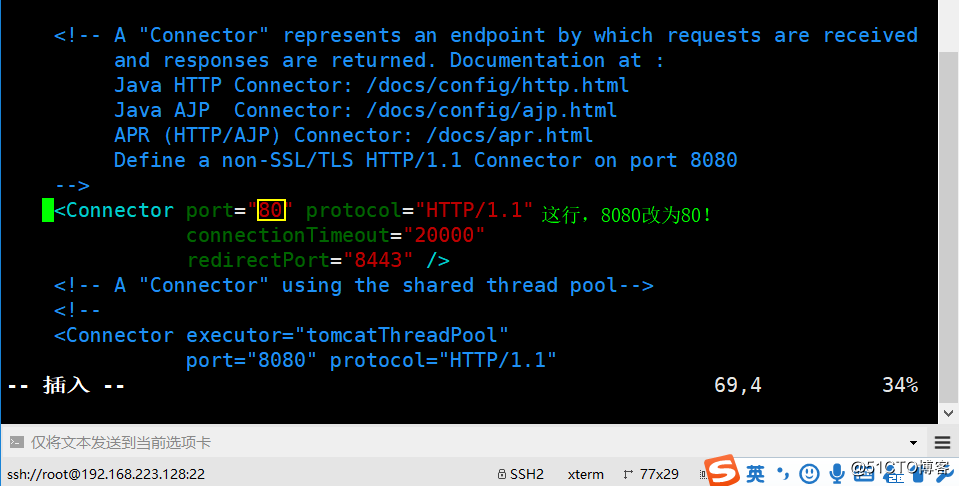
2. Tomcat关闭;开启 :
[[email protected] ~]# /usr/local/tomcat/bin/shutdown.sh
[[email protected] ~]# /usr/local/tomcat/bin/startup.sh
3. 搜索80端口有哪个服务占用 ?
[[email protected] ~]# netstat -lntp |grep 80

4. 关闭占用80端口的nginx服务 :
[[email protected] ~]# /etc/init.d/nginx stop

5. Tomcat关闭;开启 :
[[email protected] ~]# /usr/local/tomcat/bin/shutdown.sh
[[email protected] ~]# /usr/local/tomcat/bin/startup.sh
6. 搜索80端口,查看80端口是否被java占用了 ?
(注意:之前java占用8080端口,更改配置文件后,占用了80端口)
[[email protected] ~]# netstat -lntp |grep 80

16.5-16.7配置Tomcat的虚拟主机(上中下)
1. 编辑.../server.xml配置文件,创建一个<host>虚拟主机 :
[[email protected] ~]# vim /usr/local/tomcat/conf/server.xml
插入内容(appBase和docBase不能同时指定目录,必须一方为空):
<Host name="www.123.cn" appBase=""
unpackWARs= "true" autoDeploy="true"
xmlValidation="false" xmlNamespaceAware="false">
<Context path="" docBase="/data/wwwroot/123.cn/" debug="0" reloadable="true" crossContext="true"/>
</Host>
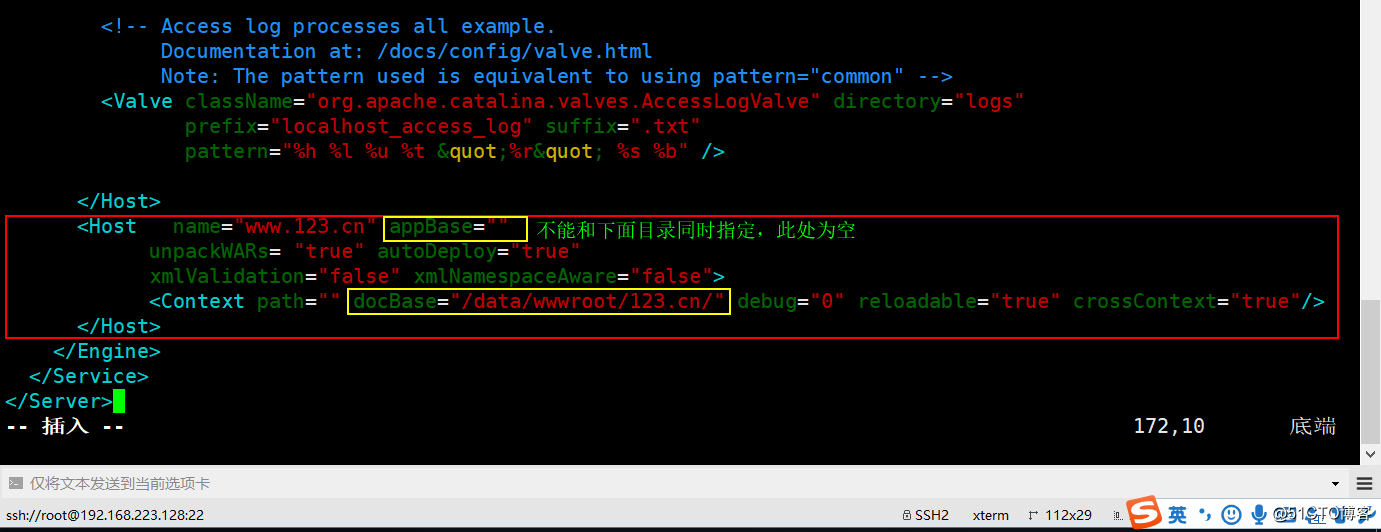
其中<Host>和</Host>之间的配置为虚拟主机配置部分,name定义域名
appBase定义应用的目录,Java的应用通常是一个jar的压缩包,你只需要将ja和r的压缩包放到appBase目录下面即可。
docBase,这个参数用来定义网站的文件存放路径,如果不定义,默认是在appBase/ROOT下面,定义了docBase就以该目录为主了,其中appBase和docBase可以一样。
访问404的问题,其实就是docBase没有定义对。
appBase为应用存放目录,通常是需要把war包直接放到该目录下面,它会自动解压成一个程序目录
2. 进入下载包目录下 :
[[email protected] ~]# cd /usr/local/src
3. 下载zrlog包 :
[[email protected] src]# wget http://dl.zrlog.com/release/zrlog-1.7.1-baaecb9-release.war
4. 拷贝zrlog到.../webapps目录下 :
[[email protected] src]# cp zrlog-1.7.1-baaecb9-release.war /usr/local/tomcat/webapps/
5. 进入.../webapps目录下 :
[[email protected] src]# cd /usr/local/tomcat/webapps/
6. ls查看, .war包会自动解压 :
[[email protected] webapps]# ls

7. 重命名解压包 :
[[email protected] webapps]# mv zrlog-1.7.1-baaecb9-release zrlog
8. 打开80端口 :
[[email protected] webapps]# iptables -I INPUT -p tcp --dport 80 -j ACCEPT
9. Windos游览器访问 Linux服务器ip/zrlog :
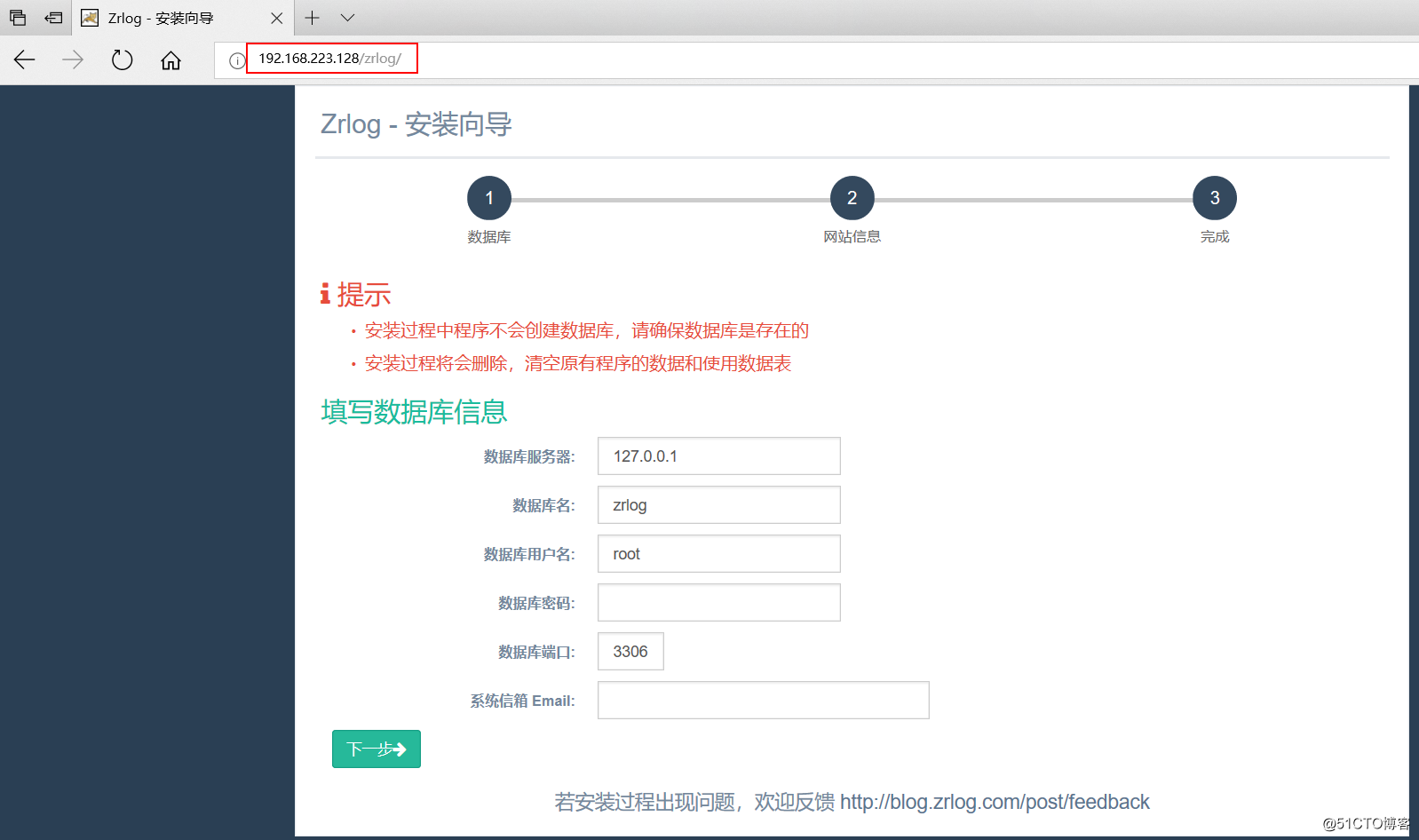
10. 搜索mysql是否启动(没启动启动下) ?
[[email protected] webapps]# ps aux |grep mysql

11. 进入mysql(登录root用户权限) :
[[email protected] webapps]# mysql -uroot -phaomima
12. 创建zrlog数据库 :
mysql> create database zrlog;


13. 创建mysql用户(zrlog),指定ip,设定密码 :
mysql> grant all on zrlog.* to 'zrlog'@127.0.0.1 identified by 'haomima';


14. 进入mysql登录zrlog用户 :
[[email protected] webapps]# mysql -uzrlog -h127.0.0.1 -phaomima
15. 查看数据库 :
mysql> show databases;

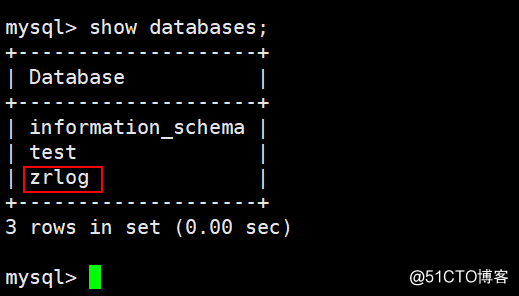
16. Windos游览器访问 Linux服务器ip/zrlog,填写mysql创建的库 用户名 设定的ip 用户密码 :
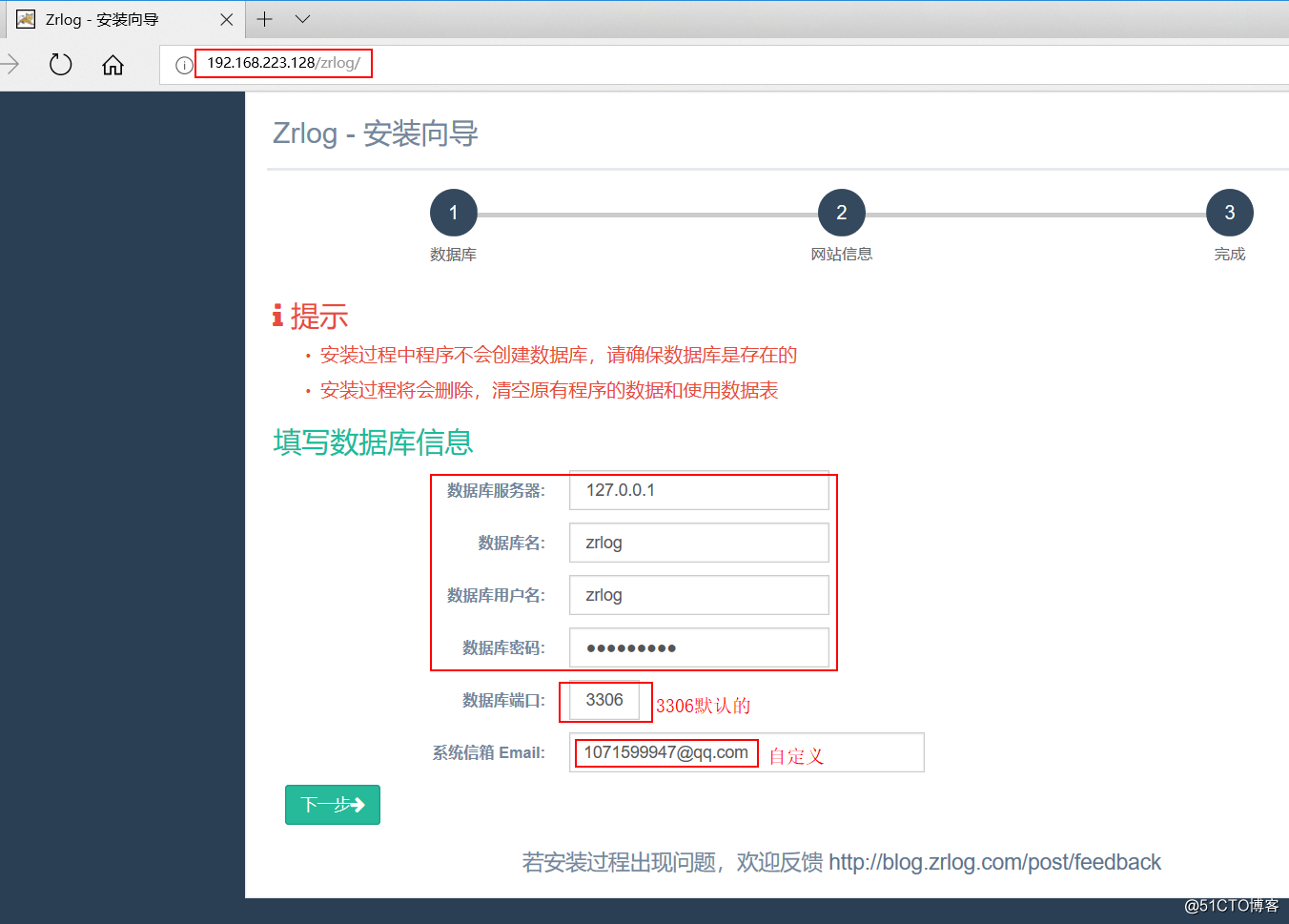
安装向导 :

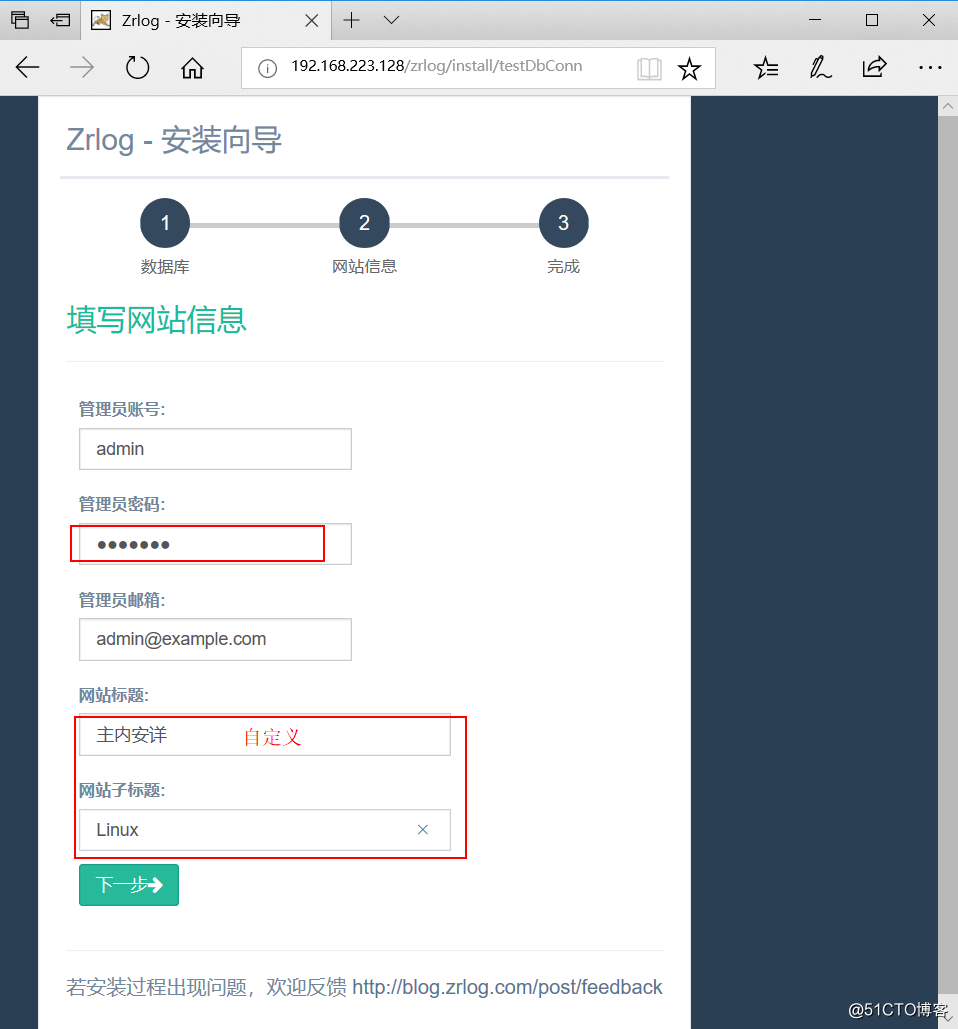
安装完成 :

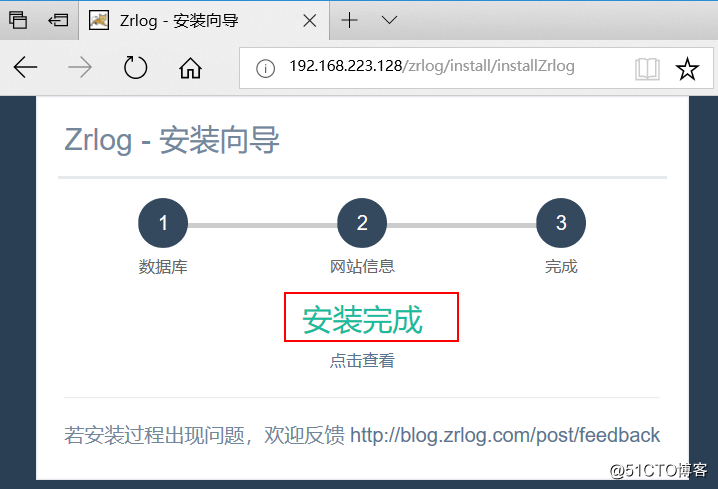
主页 :
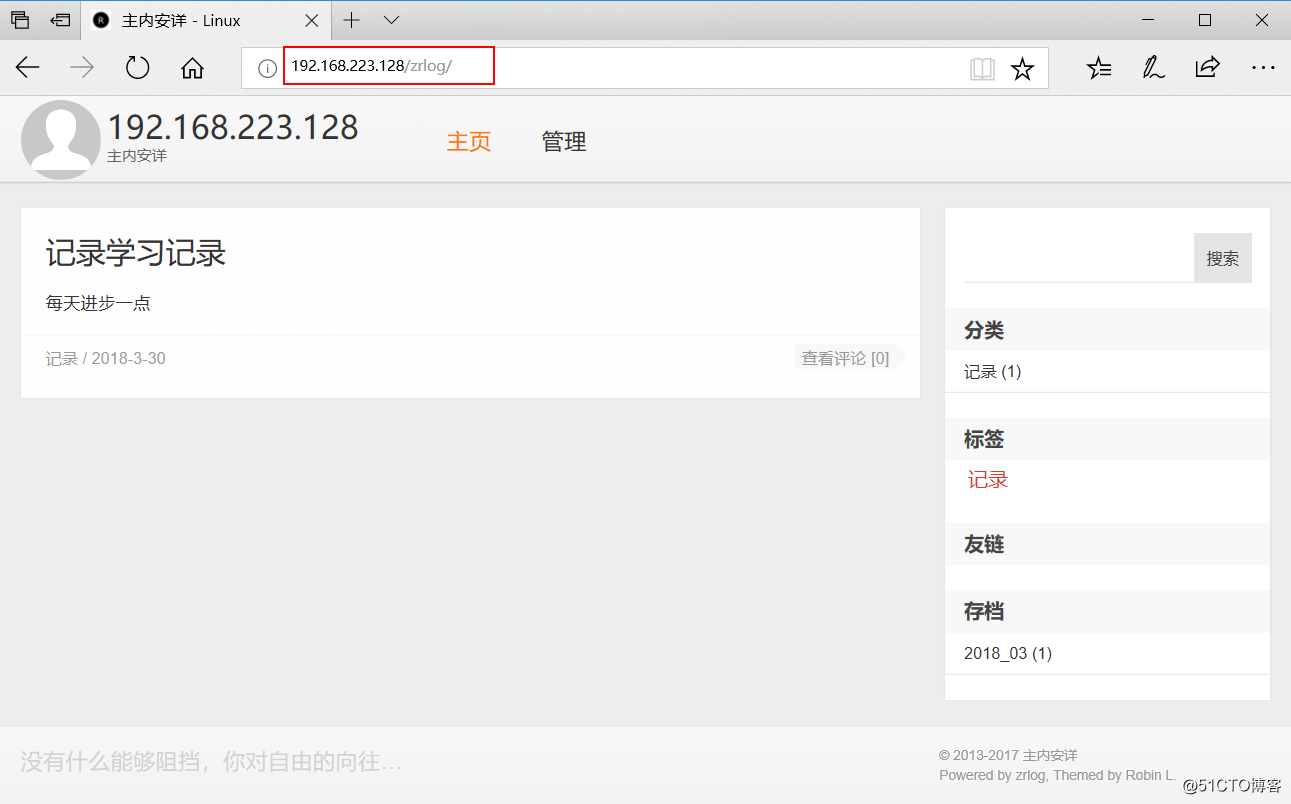
点主页旁边管理,就能就如管理界面:
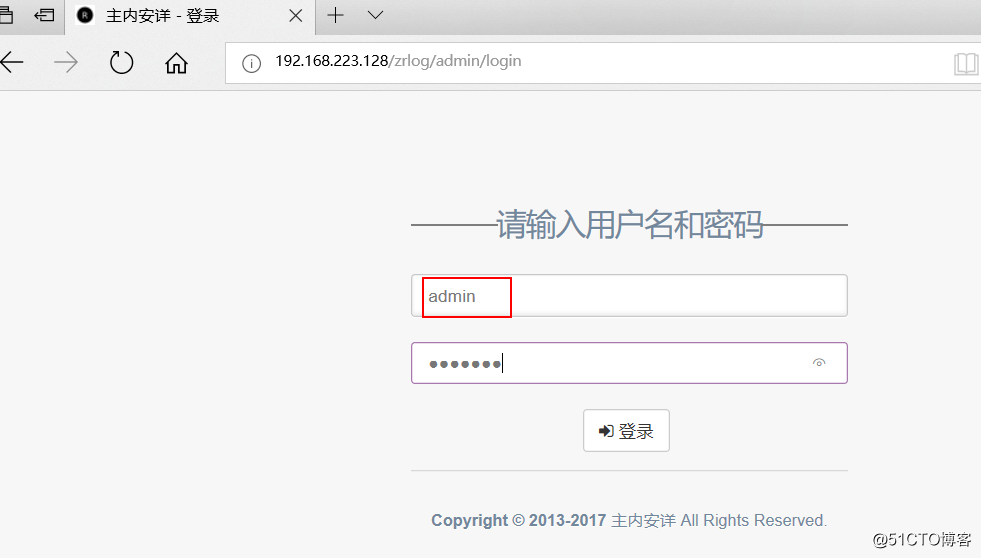
控制台 :
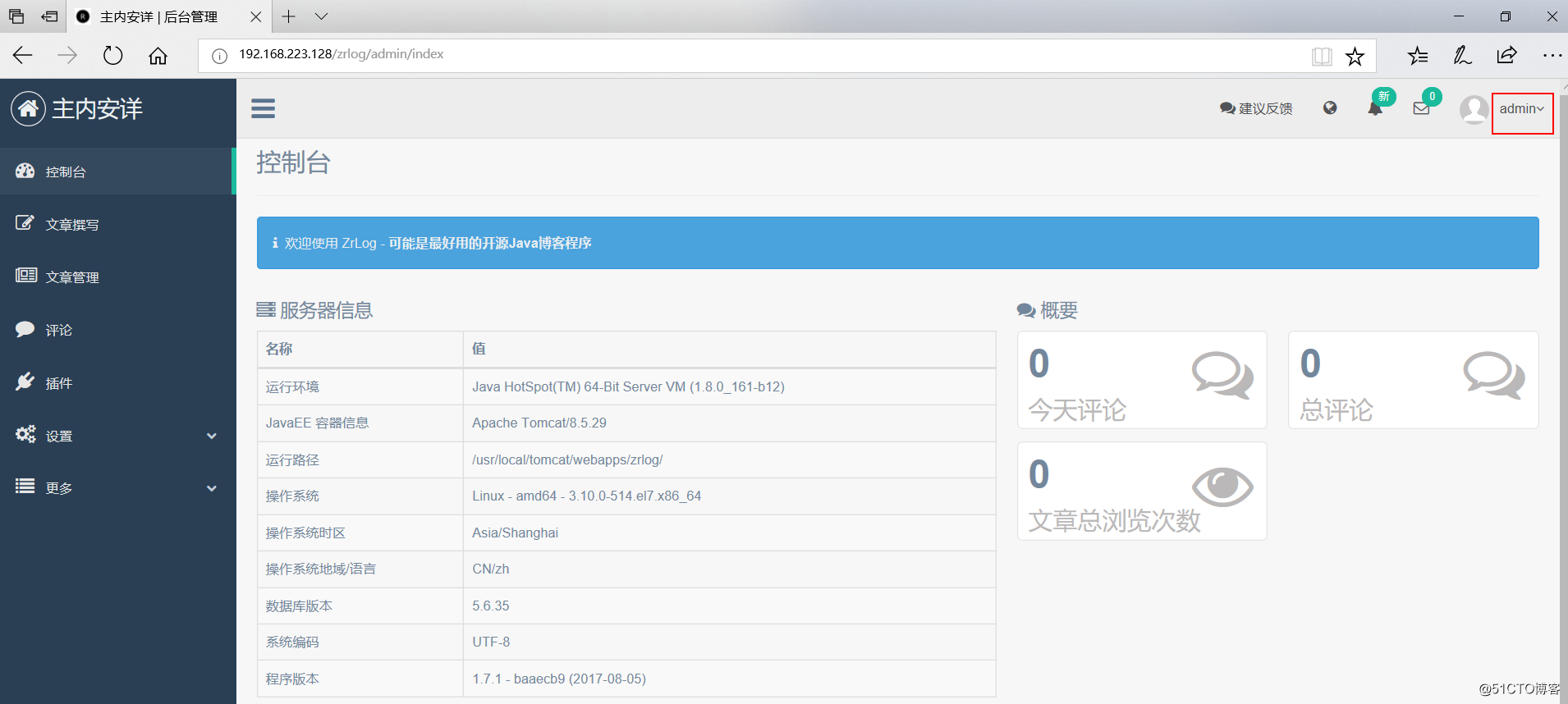
设定使用域名访问zrlog博客:
17. 创建123.cn虚拟主机网站目录 :
[[email protected] webapps]# mkdir /data/wwwroot/123.cn
18. 移动zrlog下的所有文件目录,到123.cn虚拟主机目录下 :
[[email protected] webapps]# mv /usr/local/tomcat/webapps/zrlog/* /data/wwwroot/123.cn/
19. Tomcat关闭;开启 :
[[email protected] ~]# /usr/local/tomcat/bin/shutdown.sh
[[email protected] ~]# /usr/local/tomcat/bin/startup.sh
20. 打开windows系统找到hosts文件,笔记本格式打开编辑 :
路径:C:\Windows\System32\drivers\etc
123.cn域名,指向Linux服务器ip。添加到windows hosts文件中!

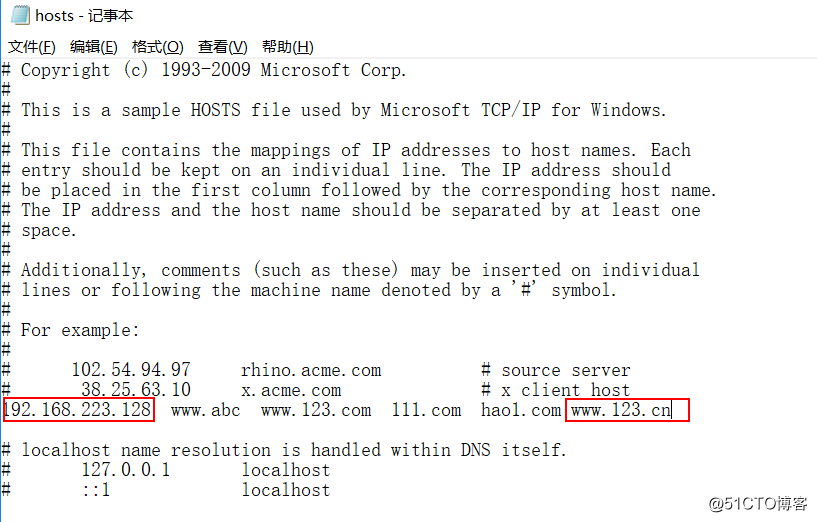
21. Windos游览器,访问www.123.cn/域名 :
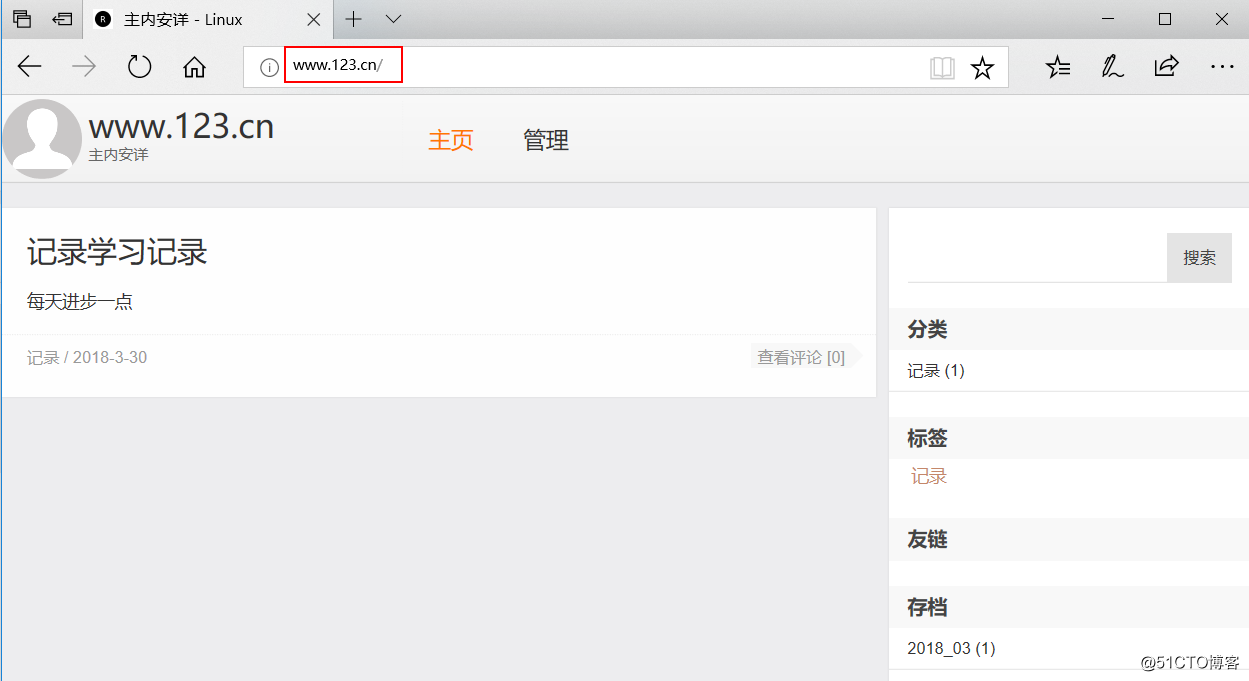
16.8 Tomcat日志
一、 查看tomcat日志目录 :
[[email protected] ~]# ls /usr/local/tomcat/logs
日志分为四大类:
1. 其中catalina开头的日志为Tomcat的综合日志,它记录Tomcat服务相关信息,也会记录错误日志。
2. 其中catalina.2017-xx-xx.log和catalina.out内容相同,带日期的每天生成一个新的日志。
3. host-manager和manager为管理相关的日志,其中host-manager为虚拟主机的管理日志。
4. localhost和localhost_access为虚拟主机相关日志,其中带access字样的日志为访问日志,不带access字样的为默认虚拟主机的错误日志。
二、访问日志默认不会生成,需要在server.xml中配置一下。
具体方法是在对应虚拟主机的<Host></Host>里面加入下面的配置(假如域名为123.cn):
<Valve className="org.apache.catalina.valves.AccessLogValve" directory="logs"
prefix="123.cn_access" suffix=".log"
pattern="%h %l %u %t "%r" %s %b" />
三、prefix定义访问日志的前缀,suffix定义日志的后缀,pattern定义日志格式。新增加的虚拟主机默认并不会生成类似默认虚拟主机的那个localhost.日期.log日志,错误日志会统一记录到catalina.out中。关于Tomcat日志,你最需要关注catalina.out,当出现问题时,我们应该第一想到去查看它。
以上是关于16.4 配置Tomcat监听80端口16.5-16.7配置Tomcat的虚拟主机(上中下)16.8的主要内容,如果未能解决你的问题,请参考以下文章